As permissões são privilégios concedidos a um usuário ou grupo que se dará a uma pasta ou arquivo, permitindo-lhe realizar uma ou mais tarefas de escrita, edição ou visualização.
Via gerenciador de arquivos
1No cPanel, na barra lateral esquerda, clique em Arquivos
- Em seguida clique em Gerenciador de arquivos
2Selecione a pasta ou arquivo que deseja alterar a permissão
- Depois, no menu superior, clique em Permissões
3Selecione as permissões que deseja conceder ou remover
- Em seguida clique em Change Permissions
Via FTP
Conecte-se a sua hospedagem em seu programa FTP. Lembrando que os procedimentos podem variar de programa para programa. No exemplo abaixo foi utilizado o Filezilla.
1Selecione o arquivo ou pasta que deseja alterar as permissões
- Depois clique com lado direito do mouse sobre a seleção
- Feito isso, opte por Permissão do arquivo
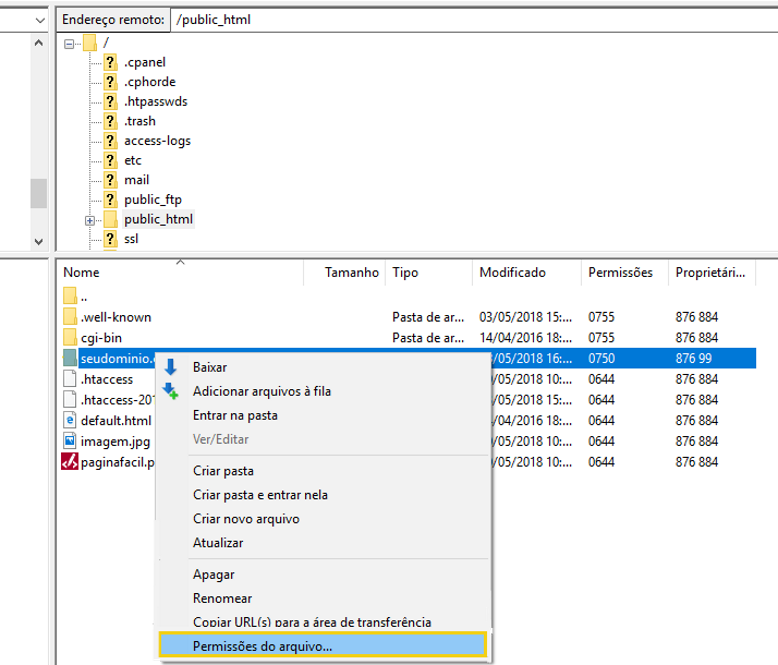
2Selecione as permissões que deseja conceder ou remover
- Em seguida clique em OK
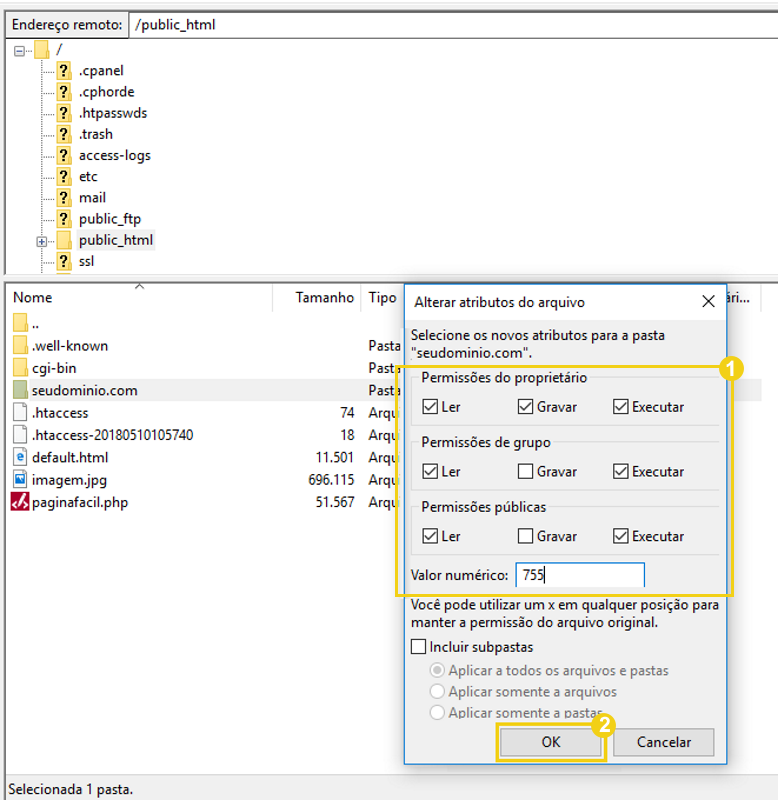
Via SSH (shell) ou um script
1Logue no terminal SSH , utilizando um dos comandos abaixo:
- Em Servidores VPS e Dedicado: ssh -p 22022 usuariodocPanel@IPdoservidor
- Em Planos compartilhados e Revenda: ssh – p 2222 usuariodocPanel@IPdoservidor
2Utilize o comando chmod para alterar a permissão de um arquivo ou diretório específico:
- chmod + permissão do arquivo ou diretório + caminho completo do arquivo ou diretório que deseja modificar a permissão:
3Utilize o comando chmod para alterar a permissão de arquivos ou diretórios em massa:
- Arquivos:
find /home/$USER/public_html/.* -type f -exec chmod 644 '{}' \; -print

- Diretórios:
find /home/$USER/public_html/* -type d -exec chmod 755 '{}' \; -print

Explicando o comando:
- find → Comando de busca;
- /home/$USER/public_html/.* → Diretório raiz da busca;
- -type (f ou d) → Tipo a ser buscado, neste caso: f busca arquivo e d busca diretórios;
- -exec → Execução do comando, neste caso chmod e suas devidas permissões;
- {} → Arquivo ou diretório encontrado;
- \; → Finalização do comando;
- -print → Exibe na tela o que esta sendo executado.
![]()